TP-Link TL-WDR8690路由器怎么设置?
问:TP-Link TL-WDR8690路由器怎么设置上网?
答:正确连接你的TP-Link TL-WDR8690路由器后,登录到tplogin.cn管理页面,根据页面中的提示操作,就可以完成上网设置,下面会介绍详细的设置步骤。
重要提示:
(1)、已经设置/使用了的TP-Link TL-WDR8690路由器,需要先把它恢复出厂设置,然后根据下面的方法设置上网。 你可以阅读下面的文章,查看恢复出厂设置的方法。
TP-Link TL-WDR8690路由器怎么恢复出厂设置?
(2)、鉴于文章篇幅的限制,下面只介绍用电脑设置TP-Link TL-WDR8690路由器上网的方法。如果你想用手机设置上网,可以阅读下面的文章,查看详细设置步骤。
TP-LinkTL-WDR8690路由器手机怎么设置?
设置步骤:
1、把从光猫上接出来的网线,连接到TP-Link TL-WDR8690路由器的WAN口;把你的电脑用网线连接到TL-WDR8690路由器的任意一个LAN口。
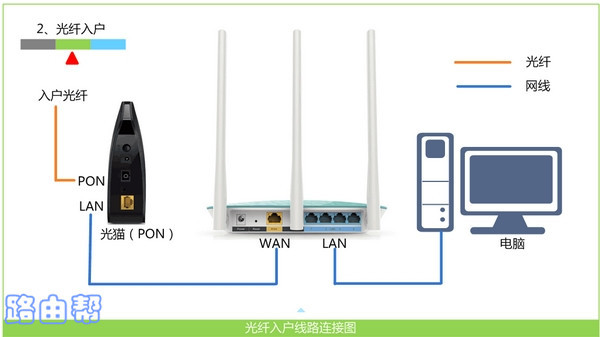
2、在电脑的浏览器中输入:tplogin.cn,可以打开TP-Link TL-WDR8690路由器的设置页面 ——> 根据页面中的提示,设置一个管理员密码,如下图所示。
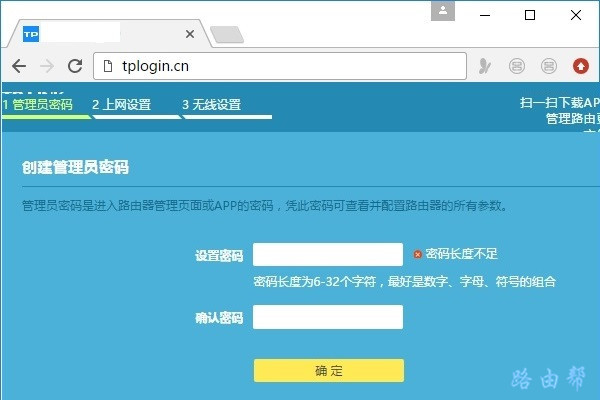
可能遇到的问题:
在浏览器中输入:tplogin.cn后,打不开TP-Link TL-WDR8690路由器的设置页面。 遇到这个问题的时候,请阅读下面的文章,查看详细的解决办法。
tplogin.cn打不开怎么办?
3、路由器会自动检测宽带的上网方式,请根据检测的结果,设置对应的上网参数。
(1)、如果检测到是上网方式是:宽带拨号上网 ——> 则你需要在页面中,填写运营商提供的:宽带账号、宽带密码 (上网账号、上网密码),如下图所示。
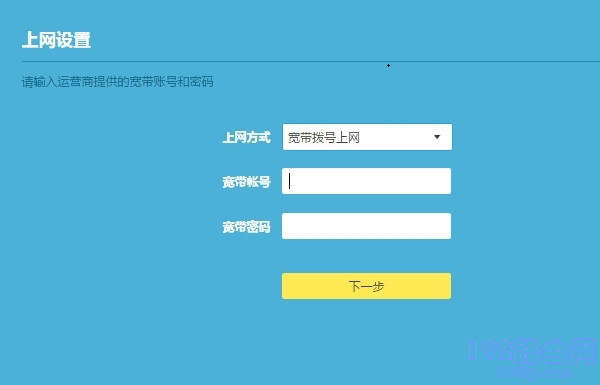
温馨提示:
宽带账号、宽带密码,是开通宽带业务时,运营商提供给你的,如果不记得,可以拨打运营商的客服电话,联系人工客服进行查询或者重置。
(2)、如果系统检测到上网方式:自动获得IP地址 ——> 则页面中无需任何操作,直接点击:下一步 就可以了,如下图所示。
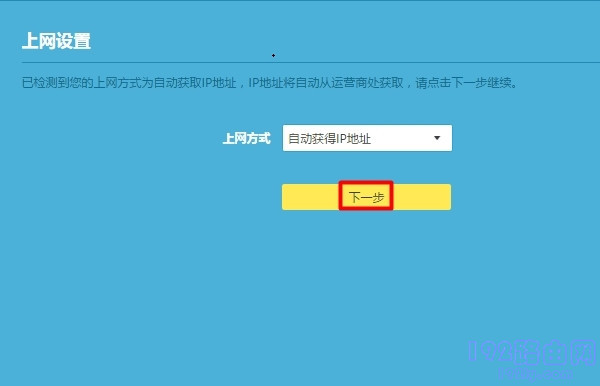
(3)、如果检测到上网方式:固定IP地址 ——> 则需要在页面中,填写运营商提供的:IP地址、子网掩码、默认网关、首选DNS服务器、备用DNS服务器。
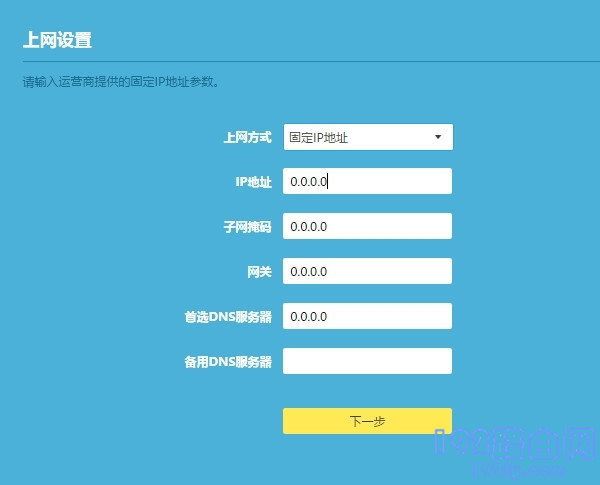
4、根据页面的提示,设置易展路由器的 无线名称、无线密码(wifi名称、wifi密码),如下图所示。
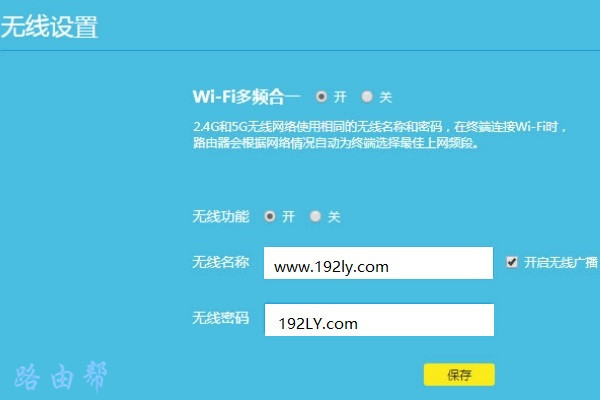
5、页面中会给出提示信息,表示设置完成,可以关闭设置页面。
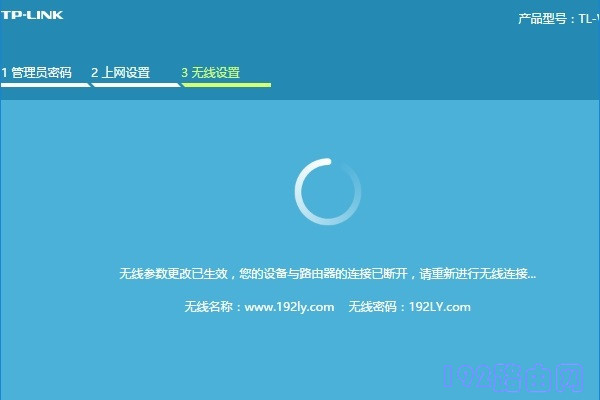
补充说明:
如果设置完成后,电脑、手机连接到TP-Link TL-WDR8690路由器不能上网,这种情况下,请阅读下面的文章,查看对应的解决办法。
普联(TP-Link)路由器无法上网(连不上网)怎么办?
……